Cách quay màn hình iPhone có tiếng, có âm thanh bằng tính năng quay phim màn hình tích hợp trên iPhone rất phổ biến, tuy nhiên khi quay màn hình lại không ghi được âm thanh trong điện thoại. Bài viết này sẽ hướng dẫn bạn cách quay màn hình iPhone có tiếng nhanh chóng và đơn giản.
- Ghi lại âm thanh khi quay màn hình giúp bạn có một video truyền tải thông tin đầy đủ hơn.
- Ghi lại âm thanh xung quanh iPhone của bạn khi bạn đang quay màn hình.
- Rất thích hợp cho những bạn muốn quay video hướng dẫn thủ thuật iPhone.
Hướng dẫn cách quay màn hình iPhone có tiếng
Cách quay màn hình iPhone có âm thanh trên iOS 12 trở lên
Hướng dẫn nhanh cho người đã thành thạo iPhone
Vào Cài đặt -> Chọn Trung tâm điều khiển -> Nhấn dấu + màu xanh bên cạnh biểu tượng Ghi màn hình -> Vuốt màn hình từ phía dưới lên trên để mở trung tâm điều khiển -> Nhấn biểu tượng hình tròn quay màn hình -> Nhấn biểu tượng quay hình tròn để kết thúc và lưu video.
Hướng dẫn chi tiết cho người chưa từng dùng iPhone
Bước 1: Bạn vào Cài đặt -> nhấn chọn Trung tâm điều khiển.
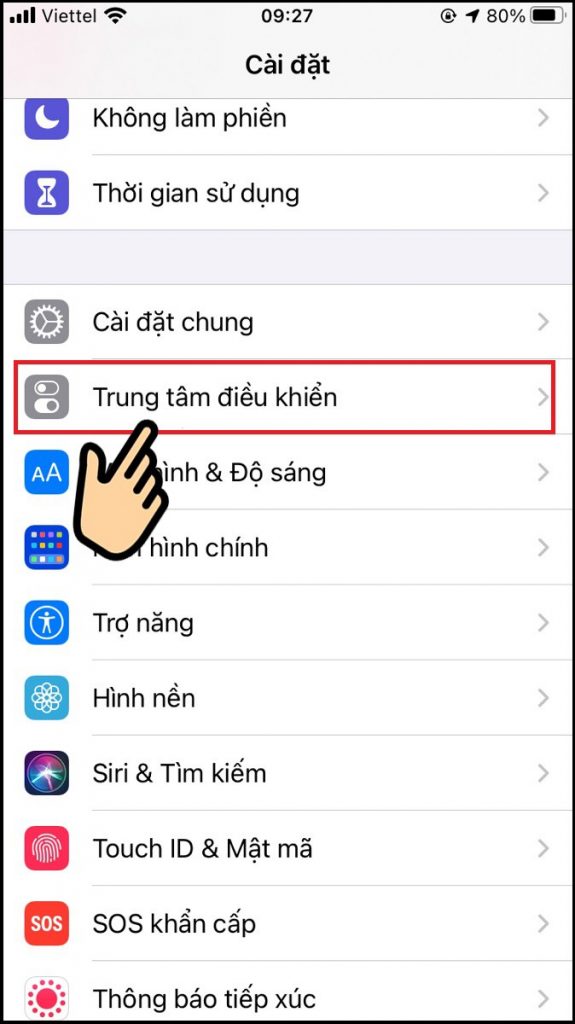
Bước 2: Nhấn dấu + màu xanh bên cạnh Ghi màn hình để thêm biểu tượng quay màn hình vào trung tâm điều khiển.
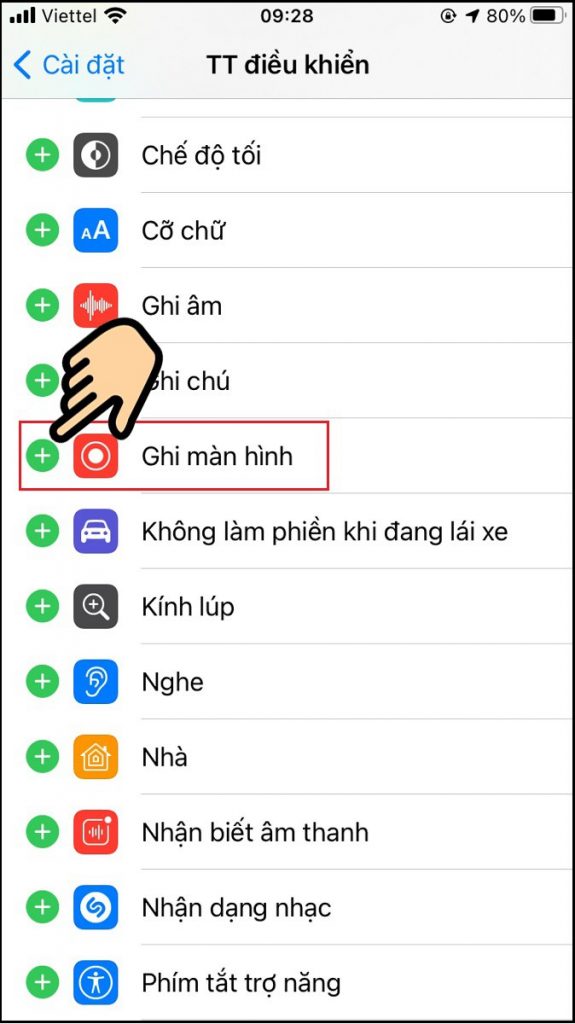
Bước 3: Vuốt màn hình từ dưới lên trên để khởi động trung tâm điều khiển -> Nhấn và giữ biểu tượng hình tròn quay màn hình.
Lưu ý: Đối với điện thoại iPhone X trở lên có màn hình dạng notch (Tai thỏ), bạn cần vuốt xuống từ bên phải để vào trung tâm điều khiển

Bước 4: Nhấn chọn vào nút Micro và nhấn Bắt đầu để ghi lại âm thanh quay màn hình
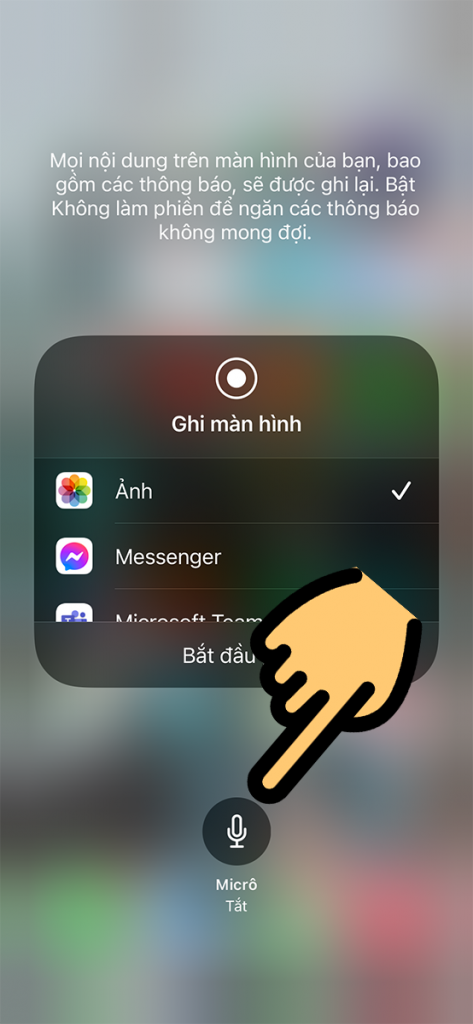
Bước 5: Video sẽ được quay sau 3s, nhấn biểu tượng hình tròn quay để kết thúc và lưu video.
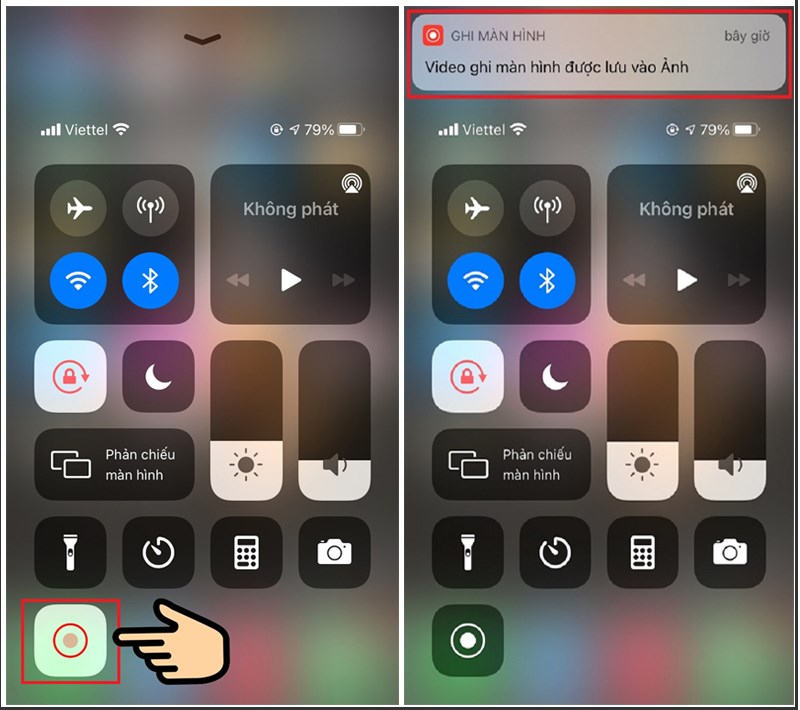
Cách quay màn hình iPhone có âm thanh trên iOS 12 trở xuống
Đối với các phiên bản hệ điều hành cũ hơn, bạn có thể thực hiện quay màn hình trên iPhone như sau:
Bước 1: Vào Cài đặt và chọn Trung tâm điều khiển -> Tùy chỉnh điều khiển.
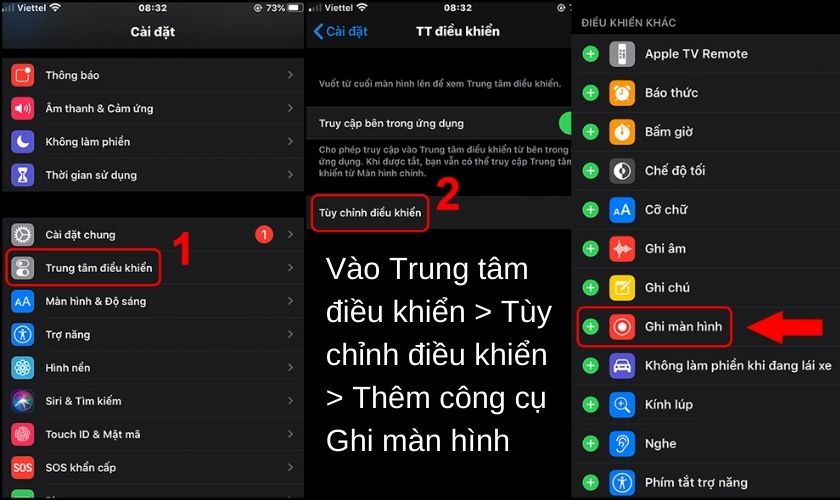
Bước 2: Tiếp theo, bạn cũng chọn vào công cụ Ghi màn hình và nhấn dấu cộng (+) để thêm công cụ này vào Trung tâm điều khiển.
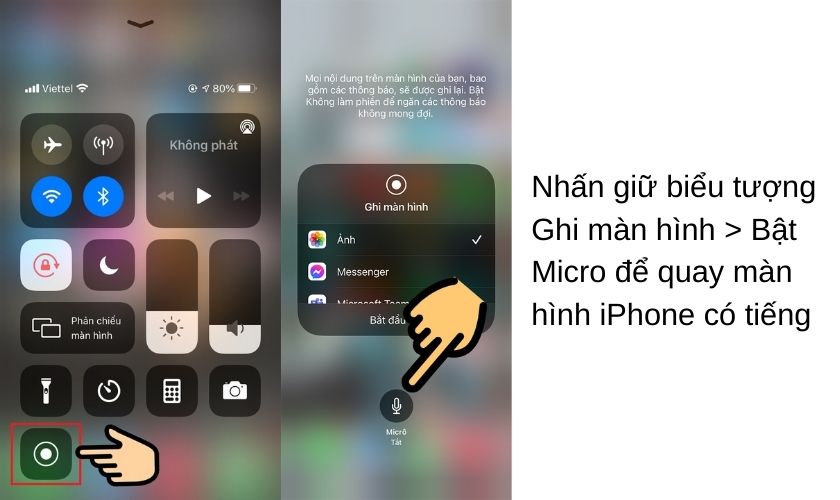
Mặc dù công cụ này đã được thêm vào Trung tâm điều khiển nhưng lúc này trình quay màn hình trên iPhone của bạn vẫn chưa ghi được âm thanh nên bạn cần thêm một bước cài đặt để có thể quay màn hình iPhone có tiếng, âm thanh.
Mở Trung tâm điều khiển rồi nhấn giữ biểu tượng hình tròn (biểu tượng của công cụ Quay phim màn hình) và chọn nút Micro để bật tiếng.
Khi bạn đã thêm công cụ này vào Trung tâm điều khiển, bạn có thể bắt đầu ghi lại màn hình iPhone của mình một cách đơn giản tuyệt vời.
Cách quay màn hình iPhone có tiếng bằng ứng dụng thứ ba
Đối với iPhone thế hệ cũ hoặc chạy phiên bản iOS thấp hơn iOS 11, như các mẫu iPhone 6s, iPhone 5, iPhone 7 hoặc iPhone 8 8Plus và không được tích hợp tính năng quay màn hình, bạn có thể sử dụng phương pháp này và cách làm như sau.
Đây có lẽ là cách quay màn hình iPhone có tiếng đơn giản nhất ai cũng có thể làm được và bên cạnh đó ứng dụng này có nhiều chức năng mở rộng tốt hơn nhiều so với quay màn hình bằng công cụ trên iPhone của bạn. Trên AppStore có khá nhiều ứng dụng cho công việc này, nhưng TechNewsVN xin giới thiệu đến bạn ứng dụng: Loom
Loom là ứng dụng quay màn hình iPhone nổi tiếng được phát triển trên mọi nền tảng: PC, Macbook, Android và iOS. Trong bài viết này, mình sẽ hướng dẫn các bạn cách quay màn hình iPhone có tiếng bằng Loom trên iOS.
Bước 1: Tải và cài đặt ứng dụng Loom cho iPhone
Bạn có thể vào AppStore gõ Loom để cài đặt ứng dụng hoặc click vào link sau:
Bước 2: Đăng ký tài khoản Loom
Bạn có thể đăng ký tài khoản Loom bằng tài khoản email cá nhân của bạn hoặc có thể đăng ký thông qua tài khoản Google. Cách nhanh nhất mà TechNewsVN khuyến nghị là đăng ký qua tài khoản Google.
Bước 3: Quay màn hình iPhone
Để quay màn hình iPhone bạn hãy bấm chọn vào vòng tròn màu đỏ trong ứng dụng
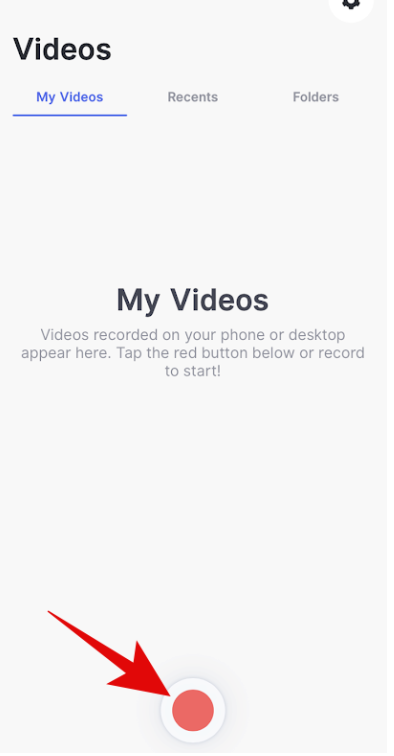
Bạn nhấn chọn vào Screen để quay video màn hình và nhấn chọn vào Record Screen, sau đó bạn nhấn vào Micro Bật để thu âm thanh khi quay video màn hình iPhone. Bấm chọn vào Bắt đầu truyền phát để quay video màn hình iPhone.
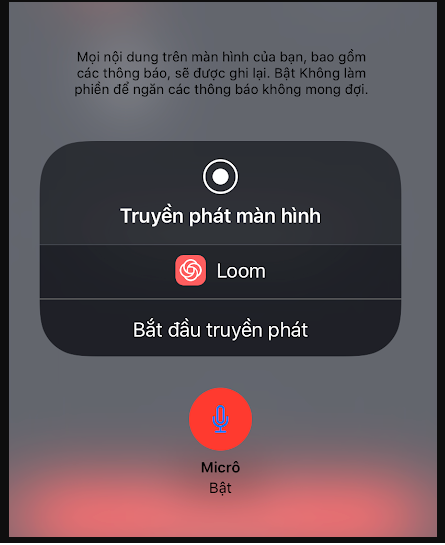
Để kết thúc quá trình uqya màn hình iPhone có tiếng, bạn hãy nhấp vào biểu tượng ghi âm ở góc trên bên trái màn hình iPhone để dừng quay. Video vừa quay sẽ được lưu tại ứng dụng Loom.
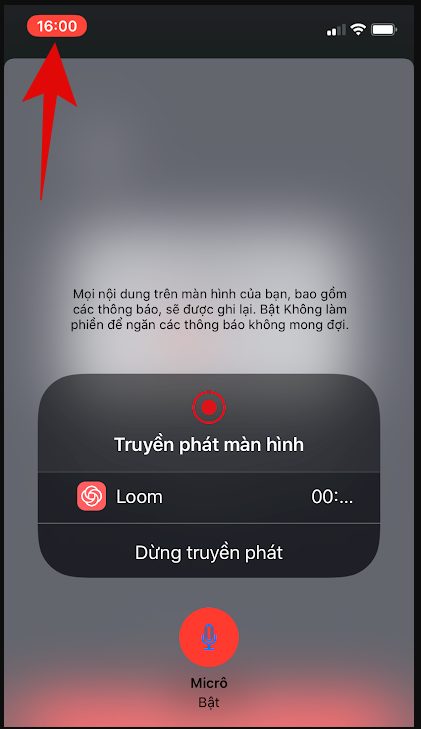
Điểm đặc biệt của ứng dụng Loom là ứng dụng này được lưu trữ trên nền tảng Cloud của nhà phát hành nên việc đồng bộ video với các thiết bị khác là điều cực kì dễ dàng. Với cách quay màn hình iPhone này, nó có thể áp dụng cho mọi loại iPhone, không phân biệt iPhone có notch (Tai thỏ) hay không.
Bạn có thể xem thêm video hướng dẫn cách quay màn hình iPhone có tiếng, có âm thanh dưới đây để hiểu rõ hơn:
Trên đây là hướng dẫn cách quay màn hình iPhone có tiếng, có âm thanh bằng tính năng ghi màn hình tích hợp sẵn trên iPhone hay ứng dụng bên thứ ba rất tiện lợi, nhất là khi bạn quay video hướng dẫn thủ thuật iPhone. TechNewsVN chúc các bạn thành công và làm được những chiếc video quay màn hình iPhone có tiếng cực xịn
Xem thêm:





Để lại một bình luận